L'Assistente vocale è un'utilità di lettura dello schermo di base presente nel sistema operativo Windows dal momento in cui Windows XP non è stato ancora supportato. Lo strumento Narratore è fondamentalmente utile per gli utenti con disabilità visive, ma può essere utilizzato da chiunque e da chiunque per ascoltare ciò che vedi sullo schermo.
Mentre l'Assistente vocale può essere attivato navigando su Facilità di accesso nell'app Impostazioni o Pannello di controllo in Windows 10, l'Assistente vocale può essere attivato rapidamente anche con l'aiuto delle scorciatoie da tastiera. In Windows 10, l'Assistente vocale può essere attivato premendo contemporaneamente i tasti Windows e Invio.

Dal momento che Narratore può essere attivato utilizzando il logo di Windows + Inserisci scorciatoia da tastiera, a volte, la funzione viene accidentalmente attivata mentre si premono i tasti Ctrl + Invio.
Se ti stai chiedendo come disattivare o disattivare rapidamente la voce Narratore in Windows 10, leggi le seguenti soluzioni.
Usa la scorciatoia da tastiera per disattivare Narratore in Windows 10
Quando l'Assistente vocale è in esecuzione, è possibile utilizzare la scorciatoia da tastiera Windows logo + Invio per disattivare l'Assistente vocale in Windows 10. Assicurarsi di premere contemporaneamente i tasti Windows e Invio.
Disattiva il volume per interrompere l'ascolto della voce Narratore
Se la scorciatoia da tastiera sopra non ti aiuta a spegnere rapidamente l'Assistente vocale, puoi premere il tasto di scelta rapida disattivato sulla tastiera per interrompere l'ascolto della voce Narratore. Questa soluzione è utile se si attiva l'Assistente vocale durante una presentazione o nel mezzo di una riunione.
Usa il mouse per chiudere il narratore
Quando l'Assistente vocale è attivo, vedrai la seguente icona sulla barra delle applicazioni. Per chiudere l'Assistente vocale, fai semplicemente clic con il pulsante destro del mouse sull'icona Narratore sulla barra delle applicazioni, quindi fai clic su Chiudi opzione.
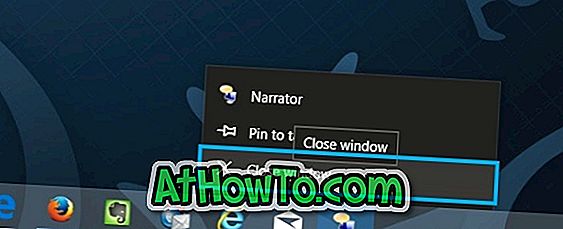
Disattiva Narratore nell'app Impostazioni
Passaggio 1: apri l'app Impostazioni facendo clic su Impostazioni nella parte sinistra del menu Start.
Passaggio 2: Dopo aver avviato Impostazioni, fare clic su Accesso facilitato .
Passaggio 3: fare clic su Assistente vocale, quindi fare clic sull'interruttore di attivazione in Narratore su posizione disattivata.
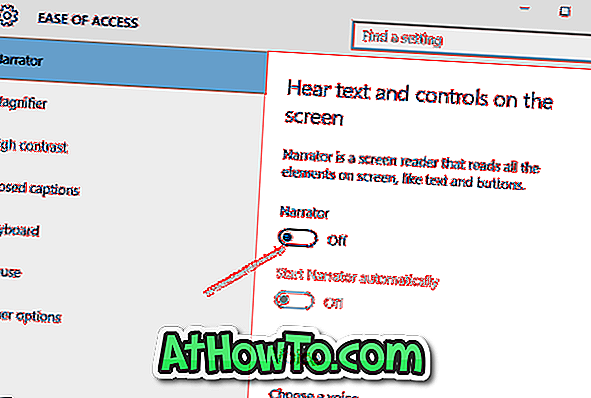
Chiudi Narratore nel Pannello di controllo
Passaggio 1: aprire il Pannello di controllo. Fai clic su Facilità di accesso.
Passaggio 2: fare clic su Centro accesso facilitato. Fai clic su Avvia Narratore per attivare lo stesso.

Spero che questo ti aiuti!














